Charakteranpassung
Was ist die Charakteranpassung?
Mit der Charakteranpassung könnt Ihr das Aussehen und die Stimme Eures Charakters individuell anpassen, um so den Charakter nach Euren Wünschen zu erstellen. Ihr könnt dabei nicht nur die Haupteigenschaften des Körpers wie die Höhe, die Körpermaße, die Haare und die Gesichtstype einstellen, sondern auch genauere Anpassungen wie die Augenfarbe, die Länge der Augenbrauen, Hautfarbe, Falten und vieles mehr individualisieren.
Bevor Ihr mit der Anpassung beginnt, könnt Ihr Euren Charakter verschiedene Outfits anprobieren lassen. Darauf aufbauend könnt Ihr den Charakter so erstellen, dass er dem Look, den Ihr erzielen möchtet, entspricht.
Beachtet bitte, dass Ihr nach der Anpassung und Erstellung Eures Charakters bestimmte Gegenstände wie eine „Anpassung: Charakter“ oder ein „Vorteilspaket“ benötigt, um das Aussehen Eures Charakters über den Salon (F4) erneut anzupassen.

Selbst nach Erstellung eines Charakters könnt Ihr mithilfe einer „Anpassung: Charakter“ aus dem Perlenladen (F3) Euren Charakter anpassen. Mithilfe des Vorteilspakets erhaltet Ihr während der Laufzeit des Vorteilspakets unbegrenzten Zugriff auf den Salon.
Salon
Das Anpassungs-UI, der Salon, wird Euch erstmals bei der Erstellung eines Charakters begegnen.
Später erreicht Ihr den Salon über die Taste „F4“ oder über das Hauptmenü.

▲ Ihr könnt den Salon über das Hauptmenü erreichen.
Aufbau des Salons

① Kopf drehen: Mithilfe dieser Funktion könnt Ihr Euren Charakter so einstellen, dass sein Gesicht nicht dem Mauszeiger folgt.
② UI: Entfernt das UI, damit Ihr einen besseren Anblick auf Euren angepassten Charakter habt.
③ Screenshot machen: Nehmt einen Screenshot auf und speichert ihn im Standardverzeichnis für Screenshots.
④ Ordner öffnen: Öffnet den Ordner, indem die aufgenommenen Screenshots zu finden sind.
Die Funktion „Porträtfoto machen“ ist nur verfügbar, falls Ihr Euren Charakter bereits erstellt habt und anschließend aus dem Spiel auf die Charakteranpassung zugreift. Durch einen Klick hierauf nehmt Ihr ein Bild Eures Charakters auf. Dieses Bild ändert das Profilbild Eures Charakters im Charakterprofil und im Fenster „Spiel beenden“.
⑤ Veränderungen: Diese Funktion zeigt Euch die Änderungen an Eurer Anpassung an. Unter den Veränderungen werden alle Körperteile wie Frisuren, Gesicht etc. gespeichert. Klickt auf die Buttons „Rückg.“ oder „Wiederh.“, um die entsprechenden Aktionen umzukehren.
⑥ Sternzeichen: Wählt das Sternzeichen Eures Charakters.
⑦ Anpassen: Passt die Frisur, das Gesicht, den Körper, die Stimme usw. Eures Charakters an.
⑧ Wetter: Stellt den Hintergrund des Anpassungsmenüs ein.
⑨ Charakterpose: Wählt die Kleidung und die Pose Eures Charakters.
⑩ Anpassungsinfo: Verwaltet die aktuellen Anpassungsinformationen. Hier könnt Ihr die aktuelle Anpassung temporär zwischenspeichern oder die Anpassungsinformationen als Datei speichern oder laden. Ihr könnt außerdem die aktuelle Anpassung verwerfen, das Album aufrufen und die beliebtesten Anpassungen von anderen Abenteurern anwenden.
⑪ Charakterinformationen und Menü: Zeigt die Namensinformationen an und erlaubt es Euch, durch die Eingabe eines Namens den Charakter zu erstellen. Außerdem könnt Ihr hier ins vorherige Menü zurückkehren.
Hauptfunktionen
1.) Anpassen
Das Anpassungs-UI erlaubt es Euch, die Haare, das Gesicht, den Körper und die Stimme Eures Charakters anzupassen. Klickt auf das entsprechende Symbol, um das UI zu erweitern.

▲ Wählt Eure Klasse und genießt die verschiedenen Anpassungsmöglichkeiten, die in dieser Phase der Charaktererstellung zur Verfügung stehen.
2.) Frisur
Im Bereich „Frisur“ könnt Ihr die Art und Farbe der Frisur bestimmen.
– Arten: Wählt einen Frisurtyp aus. Die Frisuren können sich in der Form und Länge unterscheiden, je nach Art der Frisur.

– Form: Mit diesem Controller könnt Ihr direkt die Form der ausgewählten Frisur wie etwa die Länge oder die Intensivität der Locken einstellen.

• Länge 1: Stellt die Länge des vorderen Teils der Frisur Eures Charakters ein.
• Länge 2: Stellt die Länge des seitlichen Teils der Frisur Eures Charakters ein.
• Länge 3: Stellt die Länge des oberen Teils der Frisur Eures Charakters ein.
• Locken: Stellt das Volumen und die Intensität der Locken ein.
• Spitzen: Stellt das Ausmaß der Spitzen Eures Charakters ein.
Beachtet bitte, dass die Einstellungen zur Haarlänge je nach Art der Frisur eingeschränkt sein können.
Bsp.) Bei bestimmten Kurzhaarfrisuren kann die „Länge 3“ nicht angepasst werden.

▲ Links: Der Regler für die Locken ist auf niedrig / Rechts: Der Regler für die Locken ist auf hoch.
 ▲ Links: Der Regler für die Spitzen ist auf niedrig / Rechts: Der Regler für die Spitzen ist auf hoch.
▲ Links: Der Regler für die Spitzen ist auf niedrig / Rechts: Der Regler für die Spitzen ist auf hoch.

▲ Langhaarfrisuren des gleichen Typs können mit einer Dauerwelle verschiedener Arten versehen werden.
– Farbe: Bestimmt die Haarfarbe Eures Charakters. Es gibt 3 Bereiche: Grundfarbe, Spitzen und Haar. Für jeden Bereich können die Fläche und der Grad der Färbungen einzeln eingestellt werden. Ihr könnt außerdem auch den Grad des Glanzes einstellen.
• Spitzen: Stellt die Haarfarbe, das Ausmaß der Färbung und den Bereich der Spitzen ein.
• Haar: Stellt die Haarfarbe, die Färbung der Haarwurzeln und die innere Größe der Haarwurzeln ein.
3.) Gesicht
Im Gesichtsbereich könnt Ihr detaillierte Anpassungen zum Gesicht wie etwa den Gesichtstyp, die Haut, die Gesichtsform, die Schminke usw. einstellen.
– Gesichtstyp: Ihr könnt den Typen des standardmäßigen Gesichts auswählen.
– Haut: Ihr könnt den Grad der Hautfarbe und des Glanzes von Körper und Gesicht einstellen.

▲ Die gleiche Hautfarbe, aber mit verschiedener Wirkung, je nach Art des Glanzes.
– Schminke: Ihr könnt den Lidschatten, die Brauen, das Rouge und die Lippen Eures Charakters schminken. (Die Menüs für männliche und weibliche Charaktere können sich unterscheiden.)

▲ Die gleiche Anpassung, allerdings mit einer unterschiedlichen Wirkung aufgrund von verschiedenem Make-Up.
– Gesichtsbehaarung & Augenbrauen: Ihr könnt den Bart, den Schnurrbart, die Koteletten, die Brauen und die Augenbrauen Eures Charakters einstellen.

▲ Der gleiche Frisurtyp, allerdings mit einer unterschiedlichen Wirkung, aufgrund von verschiedenen Bärten und Augenbrauen.
– Gesichtsform: Verwendet die Controller, um direkt die einzelnen Teile des Gesichts anzupassen.
 ▲ Klickt auf den Bereich des Gesichts, den Ihr anpassen möchtet und wählt nun den passenden Controller für die Länge, Breite und Tiefe des Gesichts aus.
▲ Klickt auf den Bereich des Gesichts, den Ihr anpassen möchtet und wählt nun den passenden Controller für die Länge, Breite und Tiefe des Gesichts aus.

▲ Die gleiche Anpassung, allerdings mit unterschiedlicher Wirkung durch Veränderung der Gesichtsform.
– Augen: Wählt die Form, die Farbe und den Typen der Augen aus. Die Augen sind dabei in Pupillen, Iris und Linsen unterteilt und jedes der beiden Augen kann einzeln bearbeitet werden.

▲ Ihr könnt Eure Individualität durch das Anpassen mit verschiedenen Arten und Farben Eurer Augen ausdrücken.
– Lidstrich: Stellt die untere und obere Linie der Wimpern und Augen ein. Bestimmt dabei die Form, Länge und Farbe.
 ▲ Stellt die Wimpern und Lidstriche ein, um Eure Individualität zum Ausdruck zu bringen.
▲ Stellt die Wimpern und Lidstriche ein, um Eure Individualität zum Ausdruck zu bringen.
- Tätowierung: Bringt eine Tätowierung an. Stellt die Größe und die Position ein und bringt die Tätowierung anschließend auf der gewünschten Stelle des Gesichts an.
 ▲ Tätowierungen erzeugen einen direkteren Effekt im Vergleich zu Schminke.
▲ Tätowierungen erzeugen einen direkteren Effekt im Vergleich zu Schminke.
– Fältchen: Lasst Euren Charakter altern. Die Falten sind unterteilt in Augenbrauen, Augen und Lächeln. Verwendet Fältchen, um das Alter anzupassen.

▲ Gleiche Anpassung, aber aufgrund der Falten mit verschiedener Wirkung.
– Gesichtsausdruck im Wartemodus: Bestimmt den standardmäßigen Gesichtsausdruck, den Euer Charakter während des Wartemodus im Spiel haben soll. Der ausgewählte Gesichtsausdruck wird im Spiel im Wartemodus angezeigt, also lasst Euch Zeit bei der Auswahl.

▲ Verleiht Eurem Charakter einen individuellen Touch durch verschiedene Gesichtsausdrücke.
4.) Körper
– Form: Mit diesen Reglern könnt Ihr direkt die Körperform bearbeiten. Ihr könnt so einfach die Körpermaße ändern, wie etwa die Höhe und Breite.
 ▲ Verwendet den Regler, um die entsprechenden Körperteile anzupassen.
▲ Verwendet den Regler, um die entsprechenden Körperteile anzupassen.
– Muskel: Bestimmt die Muskelmasse Eures Charakters. Die Muskelbereiche sind in Torso, Arme und Beine unterteilt.

– Tätowierung: Bringt eine Tätowierung an. Passt die Größe und Position an und fügt diese dann an der Körperstelle hinzu, die Euch am besten gefällt.

– Pose bearbeiten: Ihr könnt die gewünschte Körperhaltung erreichen, indem Ihr die entsprechenden Körperstellen anpasst. Ihr könnt die gewünschte Körperhaltung speichern und löschen, ohne das es einen Einfluss auf das Aussehen im Spiel hat.
5.) Stimme
Ihr könnt die Stimme Eures Charakters bestimmen. Ihr könnt die Art der Stimme sowie die Tonlage der Stimme einstellen, je nachdem wie hoch oder tief Ihr die Stimme haben möchtet.
6.) Hauptcontroller
Die Controller, mit denen Ihr während des Anpassens arbeitet, helfen Euch je nach Körperstelle auf verschiedene Art und Weise bei der Anpassung. Je nach Körperstelle sind die Controller in Bewegung, Rotation und Größe unterteilt. Wählt den Controller aus und klickt dann auf die Stelle, die Ihr anpassen wollt, um diesen direkt zu bewegen. Des Weiteren könnt Ihr feiner Anpassungen durch die Verwendung der Controllerleiste vornehmen. Die Controllerleiste ist in Länge, Weite und Tiefe unterteilt und jede Richtung wird anhand der Bildschirmanzeige angewendet, unabhängig von der Richtung des Charakters.
7.) Anpassungsinfo:
Verwendet die Anpassungsinformationen, um die Anpassung Eures Charakters in einer Datei zu speichern oder sie mit anderen Abenteurern zu teilen. Speichert die Anpassungsinformationen in einer Datei, um diese mit anderen Abenteurern über das Album zu teilen und Euch die Anpassungen der anderen Abenteurer herunterzuladen.

▲ Ihr findet die Anpassungsinformationen in der unteren linken Ecke der Charakteranpassung.
Es können maximal 10 Anpassungen temporär gespeichert werden. Nach den 10 Anpassungen wir die zuerst gespeicherte Anpassung gelöscht und die neue Anpassung nimmt ihren Platz ein.
• Speichern: Klickt hier, um Eure momentanen Anpassungsinfos zu speichern. Wenn ihr verschiedene Anpassungsdateien haben möchtet, so speichert die Anpassungen einfach unter verschiedenen Namen.
• Laden: Wendet eine Anpassungsinformationen-Datei eines anderen Abenteurers oder eine von Euch gespeicherte Anpassung an. Überschreibt die gewünschte Datei im Ordner, indem die Anpassungsdateien gespeichert sind und klickt anschließend im Spiel auf „Laden“, um die Charakteranpassung direkt anzuwenden.
• Anpassungen verwerfen: Verwerft sämtliche vorgenommene Änderungen an Eurem Charakter und kehrt zum ursprünglichen Aussehen zurück.
• Beliebte Anpassung: Es wird eine zufällige beliebte Charakteranpassung aus dem Schönheitsalbum Eurer Klasse angewendet.
• Album: Eine Funktion zur Speicherung und Teilung Eurer Anpassungen und Charakterinformationen mit anderen Abenteurern.
Innerhalb des Schönheitsalbums könnt Ihr Bilder Eures Charakters aufnehmen und diese im Reiter „Mein Ordner“ des Albums verwalten. Ihr könnt diese außerdem jederzeit mit anderen Abenteurern teilen, indem Ihr Eure Anpassungen in die Galerie hochladet.
Des Weiteren könnt Ihr die beliebten Anpassungen anderer Abenteurer auf Euren Charakter anwenden oder manuell nach Anpassungen über den Reiter für „Beliebte Ersteller“ oder auch von allen anderen Abenteurern über die Galerie suchen.
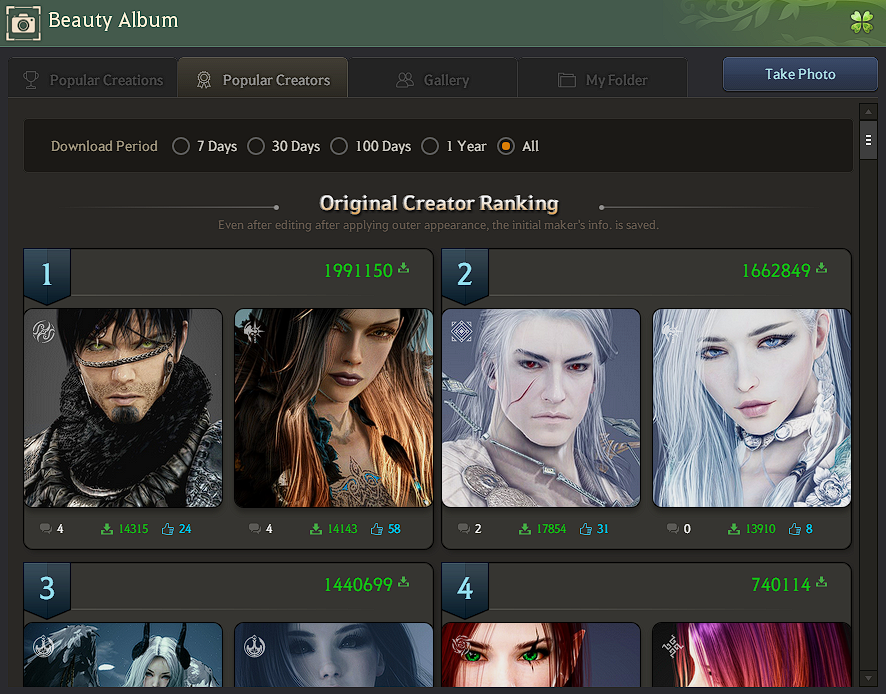
* Der Inhalt dieses Anleitung kann sich von dem In-Game-Inhalt unterscheiden, je nach Änderungen und Updates an den Spielinhalten.
